オープンソース:必読の記事
ManageEngine OpManagerは、ネットワークデバイス、WANまたはVoIPリンク、サーバー、仮想サーバー、およびスイッチをリアルタイムで詳細に可視化および分析するための強力なネットワーク、システム、およびアプリケーション管理ツールです。 OpManagerはクローズドソースですが、Linuxサーバーにデプロイして、ネットワークで起こっていることに遅れないようにするための優れたオプションです。
すでにOpManagerを導入しているので、監視対象のデバイスを追加します。
必要なもの
必要なのは、OpManagerの実行中のインスタンス、システムの管理者権限を持つユーザー、追加するデバイスのIPアドレス、およびそのデバイスのsudo権限を持つユーザーのSSH資格情報だけです(私はUbuntuサーバーをOpManagerに追加してデモンストレーションします)。これらが手元にあれば、デバイスの追加を開始する準備が整います。
デバイスをOpManagerに追加する方法
OpManagerにログインし、[インベントリ]、[インベントリ]の順にクリックします。デバイス(図A 。
図A
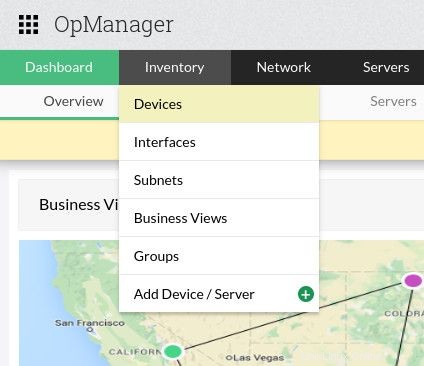
結果のウィンドウ(図B )、[デバイスの追加]をクリックします。
図B

次のウィンドウ(図C )、最初に、デバイスの追加に使用する一連のクレデンシャルを追加する必要があります。これらの資格情報は保存されるため、一度追加すると、いつでも新しいデバイスに適用できます(該当する場合)。
図C
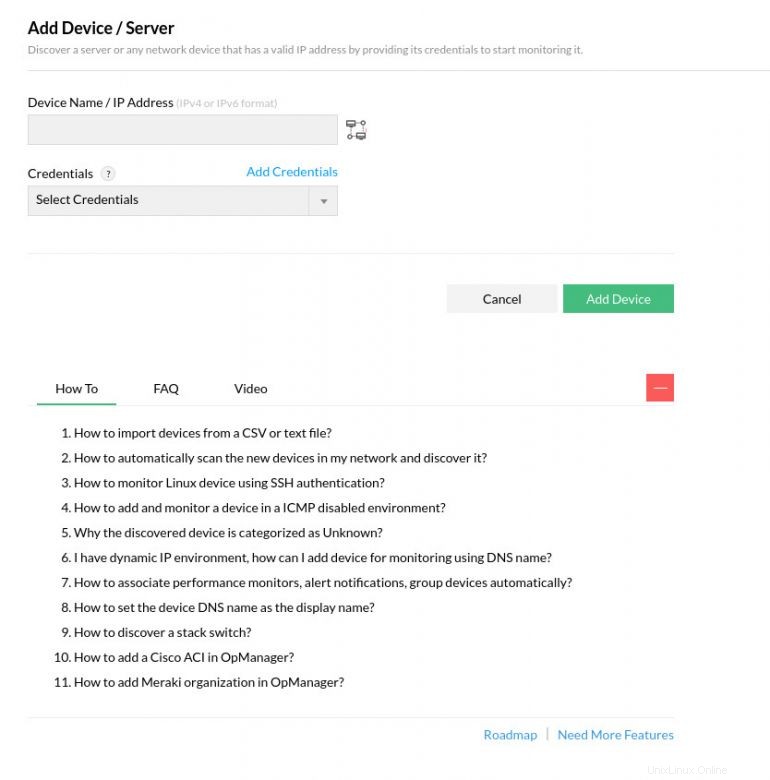
[資格情報の追加]をクリックし、プロンプトが表示されたら(図D )、追加する資格情報の種類を選択します。
図D
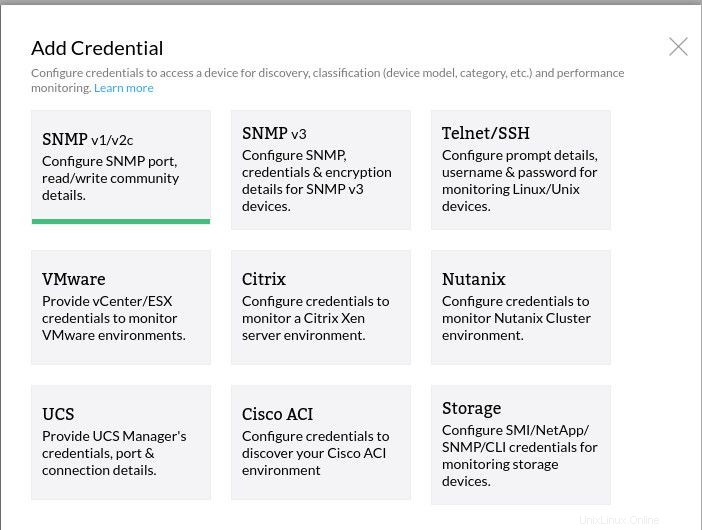
Ubuntuサーバーを追加するので、Telnet/SSHを選択します。そのエントリをクリックし、プロンプトが表示されたら(図E )、新しいプロファイルに名前を付け、[プロトコル]ドロップダウンから[SSH]を選択して、リモートユーザーに必要な資格情報を追加します。
図E
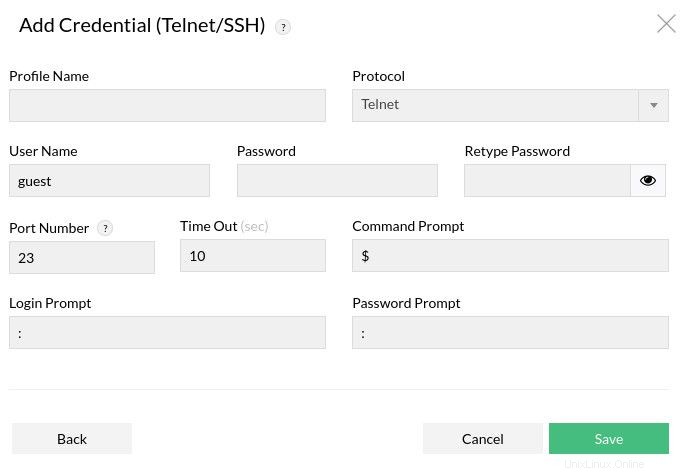
[保存]をクリックして、新しい資格情報を保存します。次に、[資格情報]ドロップダウンから新しいプロファイルを選択してください(図F )次に、追加するデバイスのホスト名またはIPアドレスを入力します。
図F
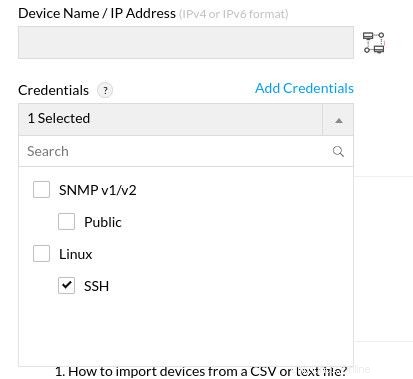
[デバイスの追加]をクリックすると、デバイスがOpManagerに追加されます。その新しいデバイスのダッシュボードにすぐにリダイレクトされるはずです(図G 。
図G
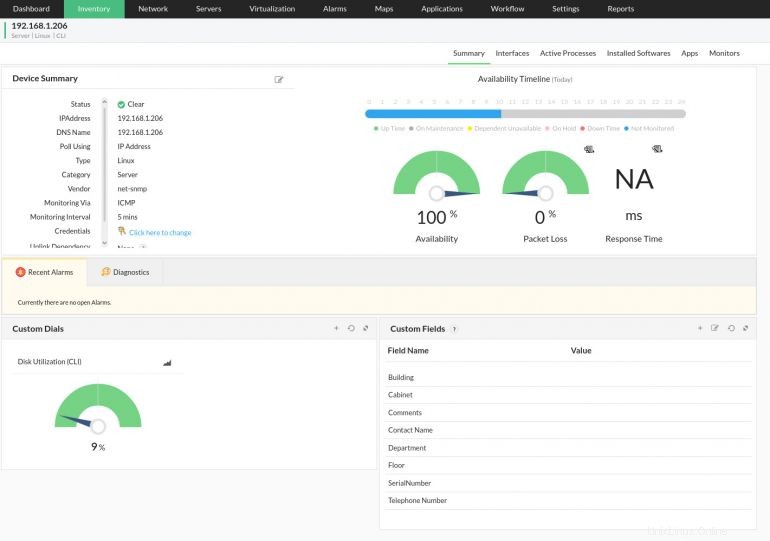
おめでとうございます。最初のデバイスをManageEngineOpManagerに追加しました。これで、そのデバイスを監視したり、アラームを設定したり、モニターを追加したりできるため、デバイスのパフォーマンスを常に把握できます。
TechRepublicに登録する YouTubeでテクノロジーを機能させる方法 ジャックウォレンからのビジネスプロ向けの最新の技術アドバイス。
ソースリンク